آموزش نحوه اضافه کردن یک مبدل ارز در وردپرس

آموزش نحوه اضافه کردن یک مبدل ارز در وردپرس
آیا می خواهید یک مبدل ارز در وب سایت خود اضافه کنید ؟ مبدل ارز این امکان را به شما می دهد تا بازدیدکنندگان وب سایت شما به سرعت بدون نیاز به ترکرکدت وب سایت شما قادر باشند تا ارز های مختلف را در وب سایت شما تبدیل و محاسبه کنند .در این مقاله ما به شما نحوه اضافه کردن یک مبدل ارز در وردپرس را نشان خواهیم داد .
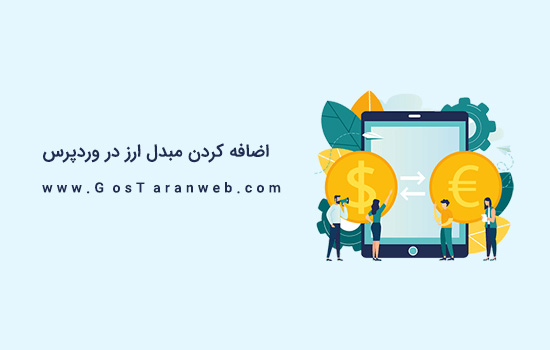
چه نوع وب سایت هایی نیاز به یک مبدل ارز دارند ؟
این موضوع کاملا به شیوه کسب و کار شما بستگی دارد و نه به نوع کسب کار شما .
برای مثال اگر شما یک فروشگاه اینترنتی ، یک فروشگاه کسب و کار کوچک ، یک وبلاگ وردپرس و …. دارید تا وقتی که مخاطب خارجی ندارید نیازی به مبدل ارز ندارید .
در اینجا چند نمونه از وب سایت هایی که ممکن است یک مبدل ارز برای وردپرس نیاز داشته باشند را برایتان آورده ایم :
فروشگاه های تجارت الکترونیک : اگر شما یک فروشگاه تجارت الکترونیک با وردپرس و فروش محصولات بین المللی دارید ، یک مبدل ارز می تواند به کاربران کمک کند که به سرعت هزینه های محلی خود را محاسبه کنند .
وبلاگ های سفر : اگر شما دارای یک وبلاگ سفر هستید ، یک مبدل ارز می تواند به کاربرانتان کمک کند که هزینه های سفر را در ارزهای مختلف محاسبه کنند .
وب سایت های کسب و کار: وب سایت های کسب و کاری که در کشور های دیگر مشغول هستند می توانند از این مبدل استفاده کنند .
وب سایت های مالی و بانکی : وب سایت ها در صنایع مالی و بانکی می توانند مبدل ارز را برای بازدیدکنندگان خود ، در جهت تسریع کار کاربران و ترک نکردن وب سایتتان استفاده کنند .
سایت های مبادله سکه و ارز : وب سایت هایی که در جهت معاملات یا اطلاع رسانی سکه و ارز فعالیت دارند می توانند از این مبدل استفاده کنند . این وبسایت ها نیاز به یک مبدل ارز دارند تا کاربران بتوانند به سرعت تبدیلات خود را انجام دهند .
بسیاری از وب سایت های دیگر ممکن است نیاز به یک مبدل ارز داشته باشند . به این ترتیب ، نگاهی به نحوه اضافه کردن یک مبدل ارز در وردپرس خواهیم داشت .
اضافه کردن یک مبدل ارز در وردپرس
اولین کاری که باید انجام دهید این است که پلاگین Currency Converter را نصب و فعال کنید .
پس از فعال سازی ، شما باید به صفحه تنظیمات »تبدیل ارز در قسمت مدیریت وردپرس خود بروید . از اینجا میتوانید تنظیمات عمومی را مدیریت کنید و یک کلید API را اضافه کنید که میتوانید با دنبال کردن دستورالعملهای صفحه ، آن را کامل کنید .
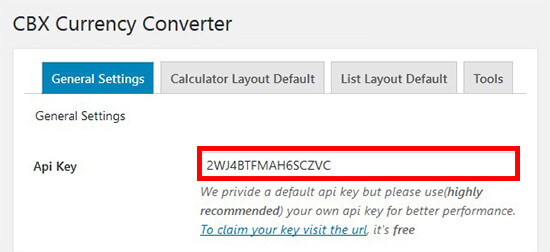
پس از اضافه کردن کلید API ، می توانید طرح بندی مبدل ارز را انتخاب کنید . 4 طرح برای انتخاب وجود دارد . شما می توانید مبدل ارز ، لیست نرخ ارز یا هر دو را با استفاده از این طرح بندی نمایش دهید . شما همچنین می توانید موقعیت نقطه اعشار را تعریف کنید .
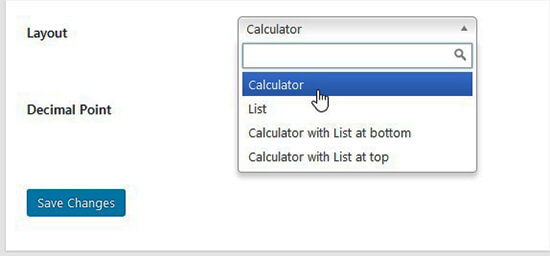
اطمینان حاصل کنید که قبل از رفتن به مرحله ی بعد ، روی دکمه Save Changes کلیک کرده باشید .
در برگه بعدی ، می توانید مقادیر پیش فرض برای مبدل ارز خود تنظیم کنید . این کار به شما این اجازه را می دهد تا شما بتوانید به راحتی ارز را فعال کنید ، تنظیم گزینه پیش فرض برای ارز ، مقدار پیش فرض برای پول اصلی ، و اضافه کردن یک عنوان برای نشان دادن در بالای مبدل را فعال کنید .
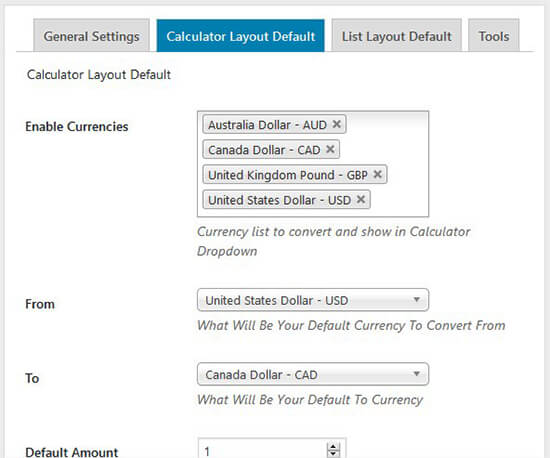
پس از طرح مبدل ارز ، می توانید به قسمت تنظیمات >> لیست تنظیمات پیش فرض جدول نرخ ارز بروید . شما می توانید ارز اصلی را انتخاب کنید و سپس یک لیست از ارزهای دیگر را برای نمایش در فهرست اضافه کنید .
مانند تنظیمات پیش فرض مبدل ارز ، همچنین می توانید مقدار پیش فرض را نمایش داده و عنوان را برای لیست نرخ ارز اضافه کنید .
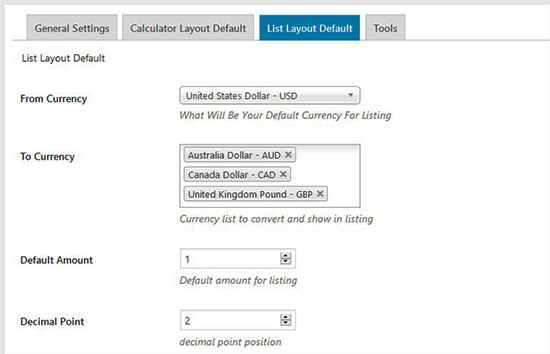
زبانه ابزار این پلاگین به شما اجازه می دهد همه داده ها را به مقادیر پیش فرض توسط افزونه تنظیم مجدد کنید .
توجه : هنگامی که تنظیمات انجام می شود ، باید روی دکمه Save Changes کلیک کنید . اطمینان حاصل کنید که هر بار که هر تنظیماتی را در برگه های بالا تغییر می دهید ، این مرحله را انجام دهید .
نمایش تبدیل ارز در سایت شما
برای نمایش مبدل ارز در سایت خود ، می توانید به نمایش »ابزارک ، بروید تا ابزارک Currency Converter را در قسمت ابزلرک خود بکشید و رها کنید .
به علاوه ، شما می توانید شورت کد زیر را در هر پست یا صفحه در وردپرس اضافه کنید :
[cbcurrencyconverter]
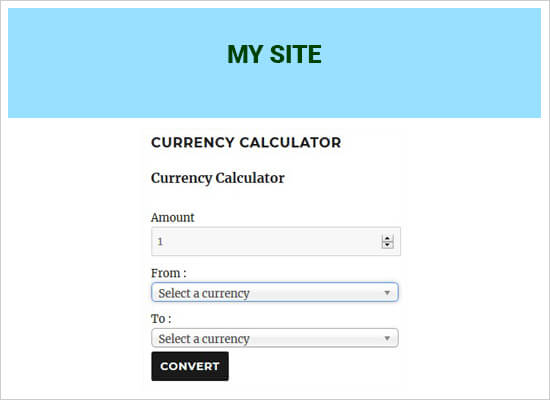
شما همچنین می توانید مبدل ارز را در ووکامرس خود و یا هر سایت دیگر تجارت الکترونیک وردپرس ادغام کنید . برای این کار ، شما نیاز به پلاگین Currency Converter Pro دارید .
پس از فعال شدن ، به سادگی از صفحه «تنظیمات» مبدل صفحه ارز دیدن کنید و به برگه ادغام بروید . شما باید گزینه Enable را در کنار هر تنظیم که میخواهید در فروشگاه آنلاین خود ادغام کنید را بررسی کنید .
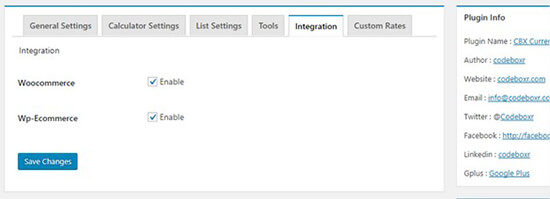
برای نمایش مبدل ارز در سایت تجارت الکترونیک وردپرس شما می توانید از شورت کد در صفحات محصولات استفاده کنید و نرخ های ارز را محاسبه کنید .
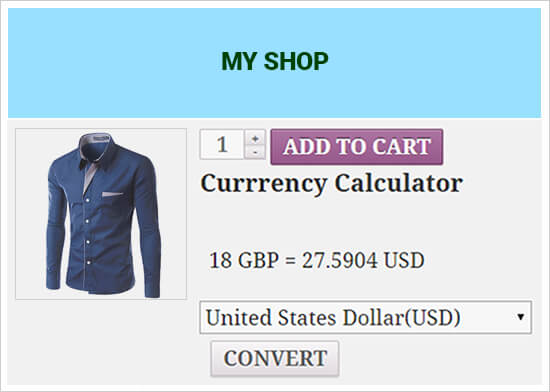
شما همچنین می توانید نرخ ارز سفارشی را تعیین کنید ، ابزارک مبدل ارز و شورت کد خود و نرخ تبادل را به وب سایت خود اضافه کنید .
ما امیدواریم که این مقاله به شما کمک کند که یاد بگیرید چگونه یک مبدل ارز را در وردپرس اضافه کنید .
